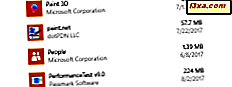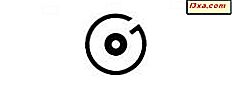Der Datei-Explorer ist eine der Kern-Apps einer aktuellen Windows-Version. An dieser Stelle müssen Sie Ihre Dateien und Ordner verwalten. Der Datei-Explorer verfügt jedoch auch über einige andere verborgene Funktionen. Ein spektakuläres Feature ist die Tatsache, dass Sie mit dem Datei-Explorer Windows-Befehle direkt aus der Adressleiste ausführen können. Es ist nicht etwas, was du für möglich halten würdest, aber es ist real! Sie können beispielsweise die Adressleiste des Datei-Explorers verwenden, um die Eingabeaufforderung schnell auszuführen, die Systemsteuerung zu öffnen oder sogar WordPad zu starten. Lesen Sie weiter, um zu sehen, wie das alles funktioniert:
So führen Sie Befehle aus dem Windows Explorer für Windows 10 aus
Zuallererst müssen Sie den Datei Explorer öffnen. Eine super schnelle Möglichkeit ist es, dass Sie gleichzeitig die Windows + E- Tasten von Ihrer Tastatur aus drücken. Wenn Sie jedoch andere Möglichkeiten zum Starten des Datei-Explorers in Windows 10 sehen möchten, lesen Sie in diesem Handbuch, das wir vor einiger Zeit geschrieben haben: 9 Möglichkeiten, den Datei-Explorer in Windows 10 zu öffnen.
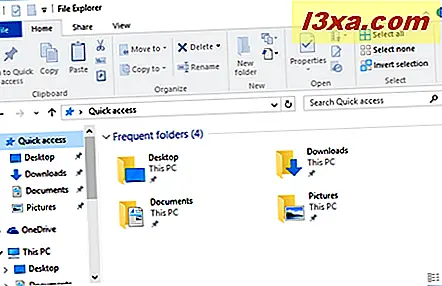
Nachdem Sie den Datei-Explorer geöffnet haben, klicken oder tippen Sie auf seine Adressleiste.
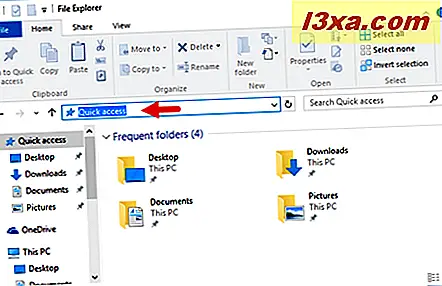 HINWEIS: Sie können schneller zur Adressleiste des Datei-Explorers gelangen, indem Sie die Tasten Alt + D auf Ihrer Tastatur drücken.
HINWEIS: Sie können schneller zur Adressleiste des Datei-Explorers gelangen, indem Sie die Tasten Alt + D auf Ihrer Tastatur drücken. 
Geben Sie nun einfach den Befehl ein, den Sie ausführen möchten. Wenn Sie beispielsweise eine Eingabeaufforderung starten möchten, geben Sie cmd ein .
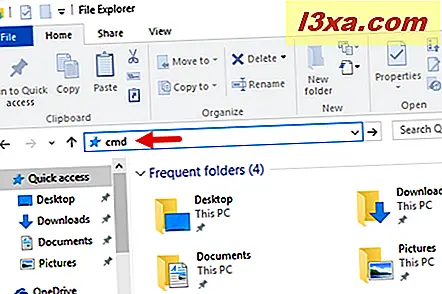
Um den Befehl auszuführen, den Sie eingegeben haben, müssen Sie nur auf den Go to- Pfeil von der rechten Seite der Adressleiste drücken oder einfach die Eingabetaste auf Ihrer Tastatur drücken.
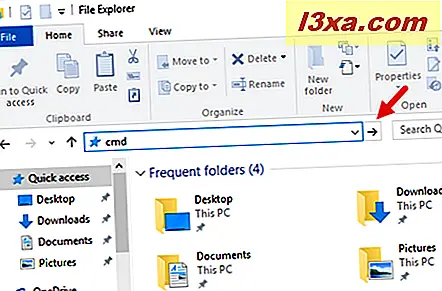
Der Windows Explorer von Windows 10 interpretiert den eingegebenen Befehl automatisch und führt ihn aus. In unserem Beispiel wird die Eingabeaufforderung jetzt gestartet.
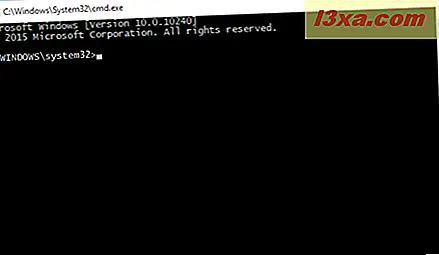
Und das ist es! Einfach, oder?
Welche Befehle können Sie in Windows 10-Dateiexplorer ausführen?
Wir wissen nun, wie man Befehle aus der Adressleiste des Datei-Explorers ausführt. Aber welche Befehle können wir ausführen? Die Liste der Befehle ist lang, aber wir möchten Sie darauf hinweisen, dass Sie mit dieser Methode fast jede Kernanwendung von Windows 10 und fast alle Einstellungen in der Systemsteuerung starten können.
Hier sind einige Befehle, die Sie in der Adressleiste von Windows 10 ausführen können:
- Dokumente - öffnet den Ordner Dokumente .
- Downloads - öffnet Ihren Downloads- Ordner.
- Favoriten - öffnet den Favoriten- Ordner aus dem Internet Explorer von Windows 10.
- Bilder - öffnet den Ordner Bilder .
- Videos - öffnet den Ordner Videos .
- calc - öffnet die Rechner App.
- cleanmgr - öffnet die Datenträgerbereinigung .
- compmgmt.msc oder compmgmtlauncher - öffnet die Computer Management Konsole.
- control - Startet die Systemsteuerung .
- cmd - startet die Eingabeaufforderung .
- devmgmt.msc - öffnet den Geräte-Manager .
- dxdiag - öffnet das DirectX-Diagnoseprogramm .
- Explorer - startet eine neue Instanz des Datei-Explorers .
- iexplore - startet Internet Explorer .
- vergrößern - öffnet die Lupe .
- mip - öffnet den Math-Eingabebereich .
- msinfo32 - öffnet Systeminformationen .
- mstscs - öffnet die Remotedesktopverbindung .
- Erzähler - öffnet Erzähler .
- Notizblock - öffnet den Notizblock .
- osk - startet die Bildschirmtastatur .
- malen - öffnet Paint .
- Powershell - startet Windows PowerShell .
- regedit - öffnet den Registrierungs-Editor .
- sndvol - öffnet den Volume Mixer .
- snippingtool - öffnet das Snipping Tool .
- stikynot - öffnet Haftnotizen .
- taskmgr - öffnet den Task-Manager .
- winver - öffnet Über Windows .
- wmplayer - startet Windows Media Player .
- schreiben - öffnet Wordpad .
Fazit
Wie Sie in diesem Artikel gesehen haben, verfügt der Datei-Explorer über einige überraschende Fähigkeiten. Die Möglichkeit, Befehle direkt von der Adressleiste aus auszuführen, ist eine nette Funktion, von der wir sicher sind, dass sie jeder Geek schätzen wird. Wenn Sie weitere versteckte Funktionen kennen, möchten wir Sie gerne mit uns teilen. Um dies zu tun, können Sie immer das unten stehende Kommentarformular verwenden.